最好的磁盘管理工具Acronis Disk Director Suite 10.0英文原版 + 注册机 + 使用图文介绍
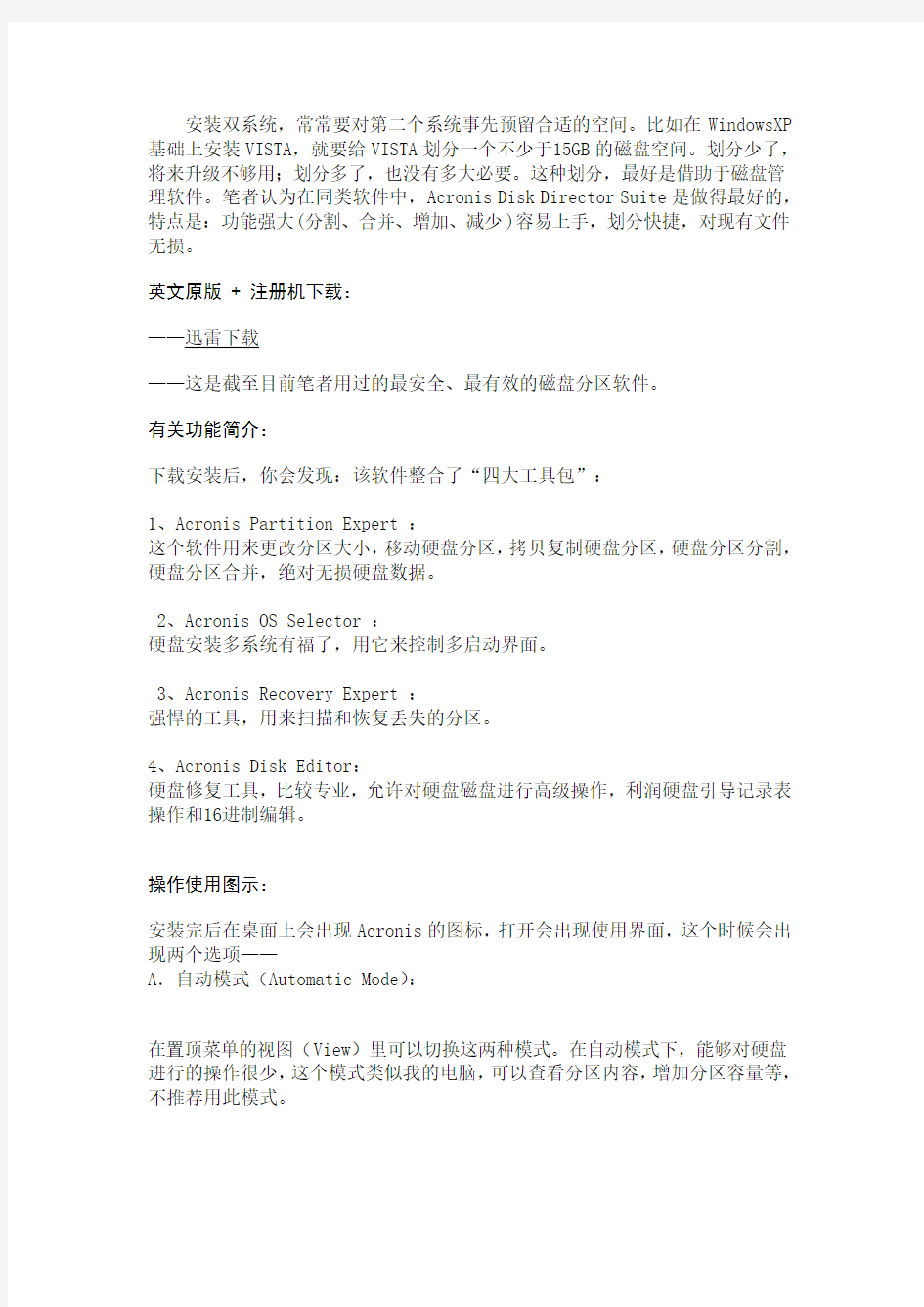

安装双系统,常常要对第二个系统事先预留合适的空间。比如在WindowsXP 基础上安装VISTA,就要给VISTA划分一个不少于15GB的磁盘空间。划分少了,将来升级不够用;划分多了,也没有多大必要。这种划分,最好是借助于磁盘管理软件。笔者认为在同类软件中,Acronis Disk Director Suite是做得最好的,特点是:功能强大(分割、合并、增加、减少)容易上手,划分快捷,对现有文件无损。
英文原版 + 注册机下载:
——迅雷下载
——这是截至目前笔者用过的最安全、最有效的磁盘分区软件。
有关功能简介:
下载安装后,你会发现:该软件整合了“四大工具包”:
1、Acronis Partition Expert :
这个软件用来更改分区大小,移动硬盘分区,拷贝复制硬盘分区,硬盘分区分割,硬盘分区合并,绝对无损硬盘数据。
2、Acronis OS Selector :
硬盘安装多系统有福了,用它来控制多启动界面。
3、Acronis Recovery Expert :
强悍的工具,用来扫描和恢复丢失的分区。
4、Acronis Disk Editor:
硬盘修复工具,比较专业,允许对硬盘磁盘进行高级操作,利润硬盘引导记录表操作和16进制编辑。
操作使用图示:
安装完后在桌面上会出现Acronis的图标,打开会出现使用界面,这个时候会出现两个选项——
A.自动模式(Automatic Mode):
在置顶菜单的视图(View)里可以切换这两种模式。在自动模式下,能够对硬盘进行的操作很少,这个模式类似我的电脑,可以查看分区内容,增加分区容量等,不推荐用此模式。
B.手动模式(Manual Mode);
在手动模式下可以对硬盘的分区进行删除、创建、移动、切割、更改类型、进行编辑等等。
如下图所示,黄色的是主分区,蓝色的是逻辑分区,绿色的是未划分的空间
1.更改分区类型
众所周知Vista安装的时候分的区都是主分区,那么要怎么把除了C盘以外的主分区改成逻辑分区呢?Vista自带的磁盘管理工具显然是不适合的,其一,它不能直接转换分区,其二,要第三个分区以后才能分成逻辑分区。用Acronis.Disk 就可以很快速的安全转换。
在要转换的D分区上点右键,选择高级选项(Advanced),再选择里面的转换(Convert),或者是选定D分区后直接点左边任务条下面的转换(Convert)也可以。
成逻辑分区(Logical Partition)按OK。
不过这样有可能会在分区前面留出一些空间,要注意这个空间是无法合并到其他分区,通过调整大小(Resize)功能可以了解详细信息。从下图看出D分区已经转换成逻辑分区了,不过这个操作还没有实际被应用,需要点上方的花格旗子样的提交(Commit)按钮来执行这个操作。
2.删除和创建分区
A.删除分区:
在需要删除的分区上点右键,再点删除(Delete),或者选中分区后直接点左边任务栏中的删除按钮。
点删除按钮以后会弹出删除分区的确认框,这里有个贴心的设计就是有彻底摧毁数据的功能,可以手动设置覆盖数据(Over-Write)的次数来达到保护数据不外流的目的。
B.创建分区
在绿色的未划分的分区(Unallocated)上点右键,再点创建分区(Create Partition),或者选中未划分的分区后直接点左边任务栏中的创建按钮。
点创建分区按钮以后会弹出创建分区选项界面,这里可以设置分区的卷标(Partition Label),分区的文件系统(File System),分区类型(Create as)(主分区/逻辑分区),此分区前部剩余空间(Unallocated Space Before),分
区大小(Partition Size),此分区后部剩余空间(Unallocated Space After)。
3.移动分区
这个功能主要是用于把一个重要的分区完整的移动到其他的空间,从而让不同位置的未划分空间可以合并到一起,方便统一创建分区。
如下图,删除了D盘后,未划分的空间被E盘和F盘隔开了,需要移动E盘和F 盘以达到空间合并的目的。
这里有两种移动方法,其一、用移动(Move)选项来移动,这个是正统的移动方法,其二、用调整大小(Resize)选项来移动。
A.用移动(Move)选项来移动分区方法:
在要移动的分区上点右键(这里以恢复盘Recovery E盘做示范)选择移动(Move),或者是选中分区后点左边任务栏中的移动按钮。
在弹出的移动分区选项框中选中要移动的位置(必须是未划分的空间),然后按Next,要注意的是,下图中在F盘后还有一个未划分的空间,这个空间也是可以移动的,不过如果E 盘里的资料要是超过了未划分空间大小的话是不能移动的,移动分区不会损坏分区资料。
按了Next以后,可以看见更详细的信息,同时也可以改变分区的类型,选择好后按ok就完成移动了。
当E盘移动完以后,再把F盘也同样的往左移动就可以让剩余的空间全部合并了。全部操作完成后,需要按提交(Commit)按钮才能执行命令。
特别注意:
如果分区呈以下零散状况
要把F盘移到最后一个未划分的空间的话,那么F盘的大小会自动变为目标分区的大小,只要是跨一个已经分好的分区来移动原有分区的话,那个要移动的分区大小就会自动变为目标分区的大小。不过分区里的资料会完整保留。
B.用调整大小(Resize)选项来移动分区方法:
在要移动的分区上点右键,选择调整大小(Resize)
在弹出来的调整框里,把鼠标移动到分区的图案上,当出现十字型时,按住鼠标左键不放,把整个分区往左拖即可,不同于移动命令的是,这样移动的话不能同时改变分区类型。
特别注意:
如果移动了C盘的话,如下图,C盘被往后移动了。
在点提交(Commit)按钮时候,软件会要求重新启动,此时需要点击重启(Reboot)以完成操作。移动C盘多用于磁盘0磁道附近出现不可修复的坏道。
4.调整分区容量
调整分区容量(Resize)这个功能可以很方便的来增加或减少分区的大小,当然也可以移动分区到特定的位置(见3.移动分区)。
如下图,F盘在两个未划分的分区中间,通过调整大小功能就可以很方便的把两个未划分的分区合并到F盘。在F盘上点右键,选择调整大小(Resize)或者选中分区点左边任务栏中的调整大小按钮。
在弹出的界面里把鼠标指针移动到分区的边缘,当出现如下图的左右箭头时按住鼠标左键不放,然后往左拖到头即可把前面的未划分空间归入F盘,同理把右边也往右拉到头即可。当然还有个更快速的方法,在分区大小(Partition Size)右边的输入框里输入一个足够大的数字后按一下回车就会自动扩大分区容量,不
过这个仅用于把所有空间都归入F盘的场合。
(调整前)
(调整后)
(调整完毕后的分区状况)
调整完大小后记得按提交按钮。
附:提交(Commit)功能
在此软件中所有的操作都不会马上执行,也就是说可以任意修改并不会影响当前硬盘的数据和状态,只有按了提交按钮以后才会执行之前的操作。
以上面调整分区大小为例,调整完以后点左上方花格旗子样的提交(Commit)按钮,就会弹出未决定的操作(Pending Operation)列表,列表中间是做过的所有操作,点下方的进行(Proceed)就可以执行操作。
之后会出现操作进度表,从里面可以知道做到哪个步骤,如果临时想取消操作的话可以点取消(Cancel)按钮,但是之前已经执行完的操作不会被取消。
所有操作完成后会给出确定信息,到此所有分区就已分完。
但有的时候机器会需要重新启动电脑来完成分区操作,这个时候按重启(Reboot)即可。
操作系统模拟文件管理
操作系统课程设计报告 模拟文件管理 目) 院系:计算机科学技术学院计算机科学与技术系班级:计07--2 班 姓名:刘德庆 学号:12 指导教师:鲁静轩 2009 年6 月15 日
操作系统课程设计任务书 一、设计题目:模拟文件管理 二、设计目的 《操作系统原理》课程设计是软件工程专业实践性环节之一,是学习完《操作系统原理》课程后进行的一次较全面的综合练习。其目的在于加深对操作系统的理论、方法和基础知识的理解,掌握操作系统结构、实现机理和各种典型算法,系统地了解操作系统的设计和实现思路,培养学生的系统设计能力,并了解操作系统的发展动向和趋势。 三、设计要求 (1)选择课程设计题目中的一个课题,合作完成。 (2)良好的沟通和合作能力 (3)充分运用前序课所学的软件工程、程序设计等相关知识 (4)充分运用调试和排错技术 (5)简单测试驱动模块和桩模块的编写 (6)查阅相关资料,自学具体课题中涉及到的新知识。 (7)课题完成后必须按要求提交课程设计报告,格式规范,内容详实 四、设计内容及步骤 1.根据设计题目的要求,充分地分析和理解问题,明确问题要求做什么。 2.根据实现的功能,划分出合理的模块,明确模块间的关系。 3.编程实现所设计的模块。 4.程序调试与测试。采用自底向上,分模块进行,即先调试低层函数。能够熟练掌握调试工具的各种功能,设计测试数据确定疑点,通过修改程序来证实它或绕过它。调试正确后,认真整理源程序及其注释,形成格式和风格良好的源程序清单和结果; 5.结果分析。程序运行结果包括正确的输入及其输出结果和含有错误的输入及其输出结果。
6.编写课程设计报告; 设计报告要求:A4纸,详细设计部分主要叙述本人的工作内容 五、课程设计工作计划 设计在学期的第15、16周进行,时间安排如下: 序号内容时间(天) 1 预习、讲课 1 2 设计 3 3 编码、测试 5 4 验收 1 合计10 。 六、成绩评定办法 成绩分为优(A)、良(B)、中(C)、及格(D)、不及格(E)五个等级。其中设计表现占30%,验收40%,设计报告占30%。 1.设计表现:教师可依据学生使用实验环境的能力、观察和分析实验现象的能力、实验结果和数据的正确性以及学生的课堂纪律、实验态度、保持实验室卫生等方面的表现进行综合考核。 2.验收:要求学生演示设计的程序,讲解设计思路、方法、解决的主要问题,教师根据具体情况向每个学生提问2至3个问题。 3.设计报告:学生设计后应按时完成设计报告。要求:内容充实、写作规范、项目填写正确完整、书面整洁等。
模拟UNIX系统成组链接法实现磁盘存储空间的管理组织
要求:模拟UNIX系统的空闲块成组链接法,实现磁盘存储空间的管理。 [提示]: (1) 假定磁盘存储空间已被划分成长度为n的等长块,共有M块可供使用。UNIX系统中采用空闲块成组链接的方法来管理磁盘存储空间,将磁盘中的每N个空闲块(N 开始时,空闲块号是顺序排列的,但经若干次的分配和归还操作后,空闲块的链接就未必按序排列了。 用二维数组A:array [0…M-1] of array [0…n-1]来模拟管理磁盘空间,用A[i]表示第I块,第0块A[0]作为专用块。 (3) 成组链接的分组情况记录在磁盘物理块中,为了查找链接情况,必须把它们读入主存,故当磁盘初始化后,系统先将专用块内容复制到主存中。定义一个数组MA存放专用块内容,即MA: =A[0]。申请一块磁盘空间时,查MA,从中找出空闲块号,当一组的空闲块只剩第一块时,则应把该块中指出的下一组的空闲块数和块号复制到专用块中,然后把该块分配给申请者。当一组的空闲块分配完后则把专用块内容(下一组链接情况)复制到主存,再为申请者分配。分配算法如下图。 采用成组链接的分配算法 (4) 归还一块时给出归还的块号,若当前组不满规定块数时,将归还块登记入该组;若当前组已满,则另建一新组,这时归还块作为新一组的第一块,应把主存中登记的一组链接情况MA复制到归还块中,然后在MA重新登记一个新组。归还一块的算法如下图。 中北大学 操作系统课程设计 说明书 学院、系:软件学院 专业:软件工程 学生姓名:xxx 学号:xxx 设计题目:模拟文件系统的设计与实现 起迄日期: 2015年12月28日- 2016年1月8日指导教师:xxx 2016 年1月8日 1需求分析 通过模拟文件系统的实现,深入理解操作系统中文件系统的理论知识, 加深对教材中的重要算法的理解。同时通过编程实现这些算法,更好地掌握操作系统的原理及实现方法,提高综合运用各专业课知识的能力;掌握操作系统结构、实现机理和各种典型算法,系统地了解操作系统的设计和实现思路,并了解操作系统的发展动向和趋势。 模拟二级文件管理系统的课程设计目的是通过研究Linux的文件系统结构,模拟设计一个简单的二级文件系统,第一级为主目录文件,第二级为用户文件。 2总体设计 结合数据结构、程序设计、计算机原理等课程的知识,设计一个二级文件系统,进一步理解操作系统。 文件的创建: create 文件关闭:close 文件的打开:open 文件的读:read 文件的写:write 文件关闭:close 删除文件:delete 创建子目录:mkdir 删除子目录:rmdir 列出文件目录:dir 退出:exit 系统执行流程图 开始 选择操作 创建文件删 除 文 件 读 文 件 写 文 件 创 建 文 件 夹 删 除 文 件 夹 删 除 子 目 录 显示 当前 子目 录 创 建 子 目 录 更 改 目 录 退 出 退出 3.详细设计 主要数据结构: #define MEM_D_SIZE 1024*1024 //总磁盘空间为1M #define DISKSIZE 1024 //磁盘块的大小1K #define DISK_NUM 1024 //磁盘块数目1K #define FATSIZE DISK_NUM*sizeof(struct fatitem) //FAT表大小 #define ROOT_DISK_NO FATSIZE/DISKSIZE+1 //根目录起始盘块号#define ROOT_DISK_SIZE sizeof(struct direct) //根目录大小 #define DIR_MAXSIZE 1024 //路径最大长度为1KB #define MSD 5 //最大子目录数5 #define MOFN 5 //最大文件深度为5 #define MAX_WRITE 1024*128 //最大写入文字长度128KB struct fatitem /* size 8*/ { int item; /*存放文件下一个磁盘的指针*/ char em_disk; /*磁盘块是否空闲标志位 0 空闲*/ }; struct direct { /*-----文件控制快信息-----*/ struct FCB { char name[9]; /*文件/目录名 8位*/ char property; /*属性 1位目录 0位普通文件*/ int size; /*文件/目录字节数、盘块数)*/ 数据恢复的常用方法 硬盘作为计算机中存储数据的载体,往往会因为硬件、软件,恶意与非恶意破坏等因素而出现存储数据完全或部分丢失的现象,特别是在这个随时可能遭受攻击的网络时代,硬盘数据还面临网络方面的破坏。重要数据文件一旦丢失,损失势必难以估量…… 面对这些潜在的危险,再周密和谨慎的数据备份工作都不可能为我们的数据文件提供实时、完整的保护。因此,如何在硬盘数据被破坏后进行妥善而有效的数据拯救,就成为广大用户普遍关心的一件事情。下面本文就硬盘存储数据丢失的原因、恢复技术及相关保护措施方面进行了一些探讨。 一、数据丢失的原因及产生现象 造成数据丢失的原因大致可以分为三大类:软件、硬件和网络。 1.软件方面的起因比较复杂,通常有病毒感染、误格式化、误分区、误克隆、误作等几种,具体表现为无作系统,读盘错误,文件找不到、打不开、乱码,报告无分区等。 2.硬件方面的起因有磁盘划伤、磁组损坏、芯片及其它原器件烧坏、突然断电等。具体表现为硬盘不认,盘体有异常响声或电机不转、通电后无任何声音等现象。 3.网络方面的起因有共享漏洞被探知并利用此漏洞进行的数据破坏、木马病毒等。 上述三种数据的丢失往往都是瞬间发生的事情,能否正确地第一时间判断出数据丢失的原因对于下一步所讲述的数据恢复是很重要的。 二、硬盘数据恢复的可能性与成功率 什么是数据修复呢,数据修复就是把遭受破坏或误作导致丢失的数据找回来的方法。包括硬盘、软盘、可移动磁盘的数据恢复等。数据恢复可以针对不同作系统(DOS、Windows9X/NT/2000、UNIX、NOVELL 等)的数据进行恢复,对于一些比较特殊的数据丢失原因,数据恢复可能会出现完全不能恢复或只能恢复部分数据,如:数据被覆盖(OVERWRITE)、低级格式化(LOWLEVELFORMAT)、磁盘盘片严重损伤等。 1.恢复数据的几项原则 如果希望在数据恢复时保持最大程度的恢复率,应遵循以下几项原则: 发现问题时:如果可能,应立即停止所有的写作,并进行必要的数据备份,出现明显的硬件故障时,不要尝试修复,应送往专业的数据恢复公司。 恢复数据时:如果可能,则应立即进行必要的数据备份,并优先抢救最关键的数据,在恢复分区时则应优先修复扩展分区,再修复C。 2.数据恢复可能性分析 硬盘数据丢失后,数据还能恢复吗?这是许多电脑用户最关心的问题。根据现有的数据恢复实践和经验表明:大多数情况下,用户找不到的数据往往并没有真正的丢失和被破坏,80%的情况下,数据都是可以复原的。下面是常见的几种数据恢复可能性与成功率分析: ·病毒破坏 破坏硬盘数据信息是电脑病毒主要的设计目的与破坏手段。有些病毒可以篡改、删除用户文件数据,导致文件无法打开,或文件丢失;有些更具破坏力的病毒则修改系统数据,导致计算机无法正常启动和运行。针对病毒导致的硬盘数据丢失,国内各大杀毒软件厂商都掌握了相当成熟的恢复经验,例如江民科技的KV系列杀毒软件就曾将恢复这类数据的过程与方面在软件中设计成了一个模块,即使是初级的用户也只需经过简单的几个步骤就可恢复85~100%的数据。 ·软件破坏 软件破坏通常包括:误删除、误格式化、误分区、误克隆等。目前的硬盘数据恢复技术对于软件破坏而导致的数据丢失恢复成功率相当的高平均90%以上。此类数据恢复技术已经可以对FAT12、FAT16、FAT32、NTFS4.0、NTFS5.0等分区格式,DOS、Windows9X/ME、WindowsNT/2000、WindowsXP、UNIX、Linux 等作系统完全兼容。 ·硬件破坏 硬件原因导致数据丢失,如果是介质设备硬件损坏,电路板有明显的烧毁痕迹或设备(如硬盘)有异响或BIOS不认硬盘参数,这种情况下的数据恢复对于个人用户显得非常困难,所以遇到这种情况, 1.需求分析 (1)设计内容和要求(包括原始数据、技术参数、条件、设计要求等)设计内容: 1)采用空白文件目录结构管理磁盘空间,实现磁盘空间的分配和回收; 2)采用空白块成组链接结构实现磁盘空间的分配和回收; 3)采用位示图结构实现磁盘空间的分配和回收。 基本要求: 1)具有创建文件、空间分配、删除文件、释放空间等基本功能; 2)把文件目录、磁盘空间管理的数据结构变化情况显示出来。 (2)需求分析内容 1)空白文件目录是管理磁盘空间的一种方法,该方法将文件存储设备上的每个连续空闲区看作一个空白文件,系统为所有空白文件单独建立一个目录,每个空白文件在这个目录中占一个表目.表目的内容至少包括第一个空白块的地址(物理块号),空白块的数目。 2)位示图是另一种常用的管理磁盘空间的方法,该方法通过建立一张位示图来表示为l 时表示该块已分配,当某位为0时表示该块空闲。 3)位示图是利用二进制的一位来表示磁盘中的一个盘块的使用情况。当其值为“0”时,表示对应的盘块空闲;为“1”时,表示已经分配。有的系统把“0”作为盘块已分配的标记,把“1”作为空闲标志(它们的本质上是相同的,都是用一位的两种状态标志空闲和已分配两种情况)磁盘上的所有盘块都有一个二进制位与之对应,这样,由所有盘块所对应的位构成一个集合,称为位示图。 1.1小组分工 温庭栋任务为:采用空白文件目录结构管理磁盘空间; 魏子育任务为:采用空白块成组链接结构实现磁盘空间的分配和回收; 卫虹任务为:采用位示图结构实现磁盘空间的分配和回收; 2.总体设计 (1)磁盘存储空间管理是文件系统的重要内容 采用空白文件目录结构管理磁盘空间,实现磁盘空间的分配和回收空白文件目录法进行空间分配时,需要建立相关的数据结构,记录目前空白区域和已使用区域,假设开始时全部区域空闲。当有文件需要存储时,先检查空白文件目录,找到适合区域立即分配,并修改空 实验六:文件系统 一、目的要求 1、用高级语言编写和调试一个简单的文件系统,模拟文件管理的工作过程。从而对各种文件操作命令的实质内容和执行过程有比较深入的了解。 2、要求设计一个n个用户的文件系统,每次用户可保存m个文件,用户在一次运行中只能打开一个文件,对文件必须设置保护措施,且至少有Create、delete、open、close、read、write等命令。 二、例题: ①设计一个10个用户的文件系统,每次用户可保存10个文件,一次运行用户可以打开5个文件。 ②程序采用二级文件目录(即设置主目录[MFD])和用户文件目录(UED)。另外,为打开文件设置了运行文件目录(AFD)。 ③为了便于实现,对文件的读写作了简化,在执行读写命令时,只需改读写指针,并不进行实际的读写操作。 ④算法与框图: a、因系统小,文件目录的检索使用了简单的线性搜索。 b、文件保护简单使用了三位保护码:允许读写执行、对应位为1,对应位为0,则表示不允许读写、执行。 c、程序中使用的主要设计结构如下: Ⅰ、主文件目录和用户文件目录(MFD、UFD) Ⅱ、打开文件目录(AFD)(即运行文件目录) 三、调度算法的流程图 四、文件管理源程序 #include<> #include<> #include<> #include<> typedef struct ufd { char filename[10];/*文件名*/ char procode[8];/*属性*/ int length;/*文件长度*/ struct ufd *nextfile;/*指向下一个文件*/ }UFD; typedef struct mfd { char username[10];/*用户名*/ struct ufd *link;/*指向该用户的第一个文件*/ }MFD; typedef struct protected_flag { char code[4]; }PRO; typedef struct afd/*运行文件目录*/ { char filename[10];/*打开文件名*/ char procode[4]; int rwpointer;/*读写指针*/ }AFD; PRO flag[3]={"100",/*只读*/ "110",/*读写*/ "001"/*可执行*/ }; UFD *rw_pointer;/*读写指针*/ AFD *afd=NULL; MFD filesystem[10]; int num;/*当前用户个数*/ void displayallfile() { int i; UFD *p; for(i=0;i 课程名称:操作系统 实验题目:文件管理系统 1、课程设计选题 (3) 1.1主要设计内容 3 1.2主要设计思路 3 2、课程设计需求分析 3 3、概要设计 (4) 3.1整体设计框架 4 3.2各模块的基本功能 4 4、系统实现 5 4.1原理 6 4.2各模块算法思想 6 4.3流程图描述 9 4.4代码描述 10 5、系统测试 11 5.1系统主界面 11 5.2子系统功能测试 11 6、总结 19 7、参考文献样式 19 1、课程设计选题 1.1主要设计内容 本课程设计主要是用C语言编写,设计的是一个模拟的多用户多级目录的文 件管理系统。通过具体的文件存储空间的管理、文件的物理结构、目录结构和文 件操作的实现,加深对文件系统内部功能和实现过程的理解。 1.2主要设计思路 首先系统要完成初始化的任务,建立起整个系统,等待用户注册,注册成功后,用户登录模块,对用户的用户名进行验证,如果用户登录成功,则系统进入 等待用户输入的状态,用户选择相应指令后,系统按照即定方式处理用户请求, 用户退出后,系统转入登录模块,等待下一位用户的登录。 2、课程设计需求分析 本系统为多用户多级目录的文件管理系统,用户可以根据所注册的用户名登 陆来对文件或是文件进行操作。多用户功能可以满足不同用户不同的需求,同时 也起到了很好的保密作用。 文件系统为用户提供了按名存取的功能,以使得用户能透明地存储访问文 件。为了实现按名存取,文件需要对文件存储设备进行合理的组织,分配;对存储在文件存储设备上的文件进行保护,保密和提供共享的手段。另外,文件系统还要提供检索文件或文件中记录的手段,文件系统就是完成上述功能的一组软件和数据结构的集合。 模拟一个文件管理系统,要完成对文件的基本操作,文件的基本操作有文件、文件夹的打开、新建、删除和读取写入文件,创建更改目录,列出目录内容等信息。系统建立了文件目录树,存储文件系统中的所有文件。对于用户名下的文件,用文件目录树的分枝来存贮。 采用命令行操作界面很直观,也方便用户进行操作,用户只要按照操作界面所显示的命令来操作就行了。 因为存在着同一个目录下不能有同名文件的问题。所以在进行文件的基本操作时要考虑到在已经有的文件中是否有同名文件,有的话则输出提示信息。 3、概要设计 3.1整体设计框架 系统初始化界面是由用户注册,用户登录,退出系统三个模块组成。用户登录模块再由创建用户,进入目录,删除用户,显示所有用户,显示位示图,修改用户资料几大模块组成。然后各个模块再由一些小模块组成。其中创建文件,打开关闭文件,读写文件等文件操作模块包括在进入目录模块里面。 3.2各模块的基本功能 3.21系统初始化 系统的初始化包括初始化了磁盘的空间即位示图、一个管理员用户 3.22用户注册模块 用户可以在这里注册,用户名和密码的最大长度都为10个字节,如果用户名不重复的话,则注册成功,用户的权限默认为一般用户。 Ghost For Linux 使用手册 一、准备环境 本手册测试环境为vmware workstation 9.0系统,安装windows xp pro操作系统,分区为4G大小,做全盘的镜像和恢复。 需要工具:ghost for linux0.45版本的镜像工具。 使用本手册,需要熟练使用vmware虚拟机软件。 应用环境包含了一个FTP服务器端,需要设置可以读写访问的目录,用户名和密码都设置成:nihao;本次使用的是FileZilla_Server,打开FTP服务的主界面,设置ftp根目录为可读写。 设置完成后,最小化到任务栏即可。 本方法,适用于所有X86结构的windows和linux操作系统,支持全盘和分区的备份,通过ftp服务器的方式备份,保证了全网系统镜像的统一性和安全性,安装完成好系统后,依据软件和操作系统的安装配置手册,对软件和操作系统进行设置即可投入使用。 二、备份系统 2.1、虚拟机开机准备 准备好工具后,打开虚拟机并开机, 运行光盘系统。 查看信息后,三次回车, 检测系统的网络配置 设置本地键盘模式 基本信息查看 回车键打开系统命令提示符: 输入G41,打开ghost for linux的主界面 选择网络模式 出现主界面 2.2、一些配置 需要设置FTP服务器地址,用户名和密码,备份到FTP上边的文件名,压缩的格式等信息,如下图所示。 本地IP地址通过虚拟机DHCP自动生成,实际使用过程中,需要手动设置,保障网络的正常通讯即可。 设置FTP的备份用户名:xp_ 设置好的界面如下: 2.3、开始备份全盘 设置完成后,选择H:backup,开始备份全盘系统,注意:只选取HAD全盘即可,后边的分区不用选择。 开始进行全盘备份。 FTP服务器状态: 等待返回到主界面后,完成此次全盘镜像的备份,FTP服务器端的文件备份名:xp_ 注意:备份系统过程中,一定要等待系统备份完成,返回主界面,否则可能会存在备份不完全的情况。 三、还原系统 还原系统的过程与备份过程保持一致,是一个相反的过程,对应图片参考备份过程;注意实际操作过程中的IP地址和用户名密码的设置。 四、管理系统镜像 在AFC中央数据机房里,设置一台全网可以访问的FTP服务器,仅作为系统备份和环境使用。 模拟磁盘文件管理的程序 一、课程设计内容 ⑴自定义磁盘文件管理的数据结构; ⑵能够自由创建、修改、删除文件; ⑶文件具有一定自定义的属性; ⑷能够显示当前系统文件的状态。 二、课程设计的数据结构说明 程序中定义了两个类: class file//文件类 {private: char name[10]; //文件名 public: int tag; //删除标记 1:已删 0:未删 file( ){ } char *getname( ){return name;} //获取文件名 int gettag( ){return tag;} //获取删除标记 int getlength() {return length;} //获取文件大小 int getblocknum() {return blocknum;} // 磁盘块数 int getblocksum1(){return blocksum1;} //磁盘块号的始点 int getblocksum2(){return blocksum2;} //磁盘块号的终点 int length,blocknum,blocksum1,blocksum2; void setname(char na[ ] ) {strcpy(name,na);} //设置文件名 void delwenjian(){ tag=1; }//设置删除标记 1:已删 0:未删 void creatfile(char *na,int L,int num,int s1,int s2) //创建文件 void deltefile(char *na) {tag=1; strcpy(name,na);} //删除文件 void disp( )//输出文件信息 class fdatabase //文件库类 { private: int top; //文件记录指针 file f[50]; public: fdatabase(){top=-1;} //构造函数 int search(char *fname)//按文件名查找 int creatfile(char *na,int L,int num,int s1,int s2)//创建文件时先查找是否存在 int deltefile(char *na)//删除文件时先查找是否存在 void disp() //输出所有文件信息 }; 数据恢复精灵官方图文教程----恢复整个磁盘的文件 如果一个磁盘的分区表信息严重损坏,导致无法通过“恢复丢失的分区”功能找到分区时,可以使用“恢复整个磁盘的文件”功能直接从磁盘上搜索文件。它会扫描整个磁盘,搜索完成后,软件会尽可能完整地还原文件夹层次结构,并将文件按其所属分区归类。 要开始从整个磁盘恢复文件,请点击数据恢复精灵软件主界面上的“恢复整个磁盘的文件”按钮。如下图所示: 本功能将以向导的方式,依次执行如下五个步骤:“1、选择磁盘”、“2、扫描文件”、“3、选择要恢复的文件”、“4、选择目标文件夹”、“5、保存文件”。 先选择要恢复的磁盘。所选磁盘的有关信息(包括容量、型号、当前分区状况等)将显示在右边的窗口中。如下图: 选择磁盘后,如果不想全盘恢复,只需要从磁盘的某一部分恢复文件,还可以设置扫描范围。比如可以扫描某一个分区、或某个未分区区域(空闲区域),甚至可以指定任意范围。 如果在之前恢复过该分区的文件并保存了恢复进度,可以在此时点击“加载扫描进度”按钮,以便继续上次未完成的扫描。 选择好要恢复的磁盘并设置好扫描范围后,就可以点击“下一步”按钮开始搜索文件了。如下图: 扫描完成后,软件将显示搜索到的所有分区及其文件。显示方式和Windows系统的“资源管理器”类似。左侧显示分区及文件目录,右侧显示文件列表。在每个文件及文件夹图标左侧均有一个复选框。此时,请勾选所有需要恢复的文件及文件夹,然后点击“下一步”按钮。当您点击了某个文件时,在右下方的窗口中会显示该文件的预览,可以通过预览来判断文件能否被成功恢复。软件支持文档、图片、视频、音频文件的预览。 安装WIN7或者VISTA系统,就要给安装系统区划分一个不少于15到20GB的磁盘空间。划分少了,将来升级不够用;划分多了,也没有多大必要。这种划分,最好是借助于磁盘管理软件。笔者认为在同类软件中,Acronis Disk Director Suite是做得最好的,特点是:功能强大(分割、合并、增加、减少)容易上手,划分快捷,对现有文件无损。 英文原版 + 注册机下载: ——迅雷下载 ——这是截至目前笔者用过的最安全、最有效的磁盘分区软件。 有关功能简介: 下载安装后,你会发现:该软件整合了“四大工具包”: 1、Acronis Partition Expert : 这个软件用来更改分区大小,移动硬盘分区,拷贝复制硬盘分区,硬盘分区分割,硬盘分区合并,绝对无损硬盘数据。 2、Acronis OS Selector : 硬盘安装多系统有福了,用它来控制多启动界面。 3、Acronis Recovery Expert : 强悍的工具,用来扫描和恢复丢失的分区。 4、Acronis Disk Editor: 硬盘修复工具,比较专业,允许对硬盘磁盘进行高级操作,利润硬盘引导记录表操作和16进制编辑。 操作使用图示: 安装完后在桌面上会出现Acronis的图标,打开会出现使用界面,这个时候会出现两个选项—— A.自动模式(Automatic Mode): 在置顶菜单的视图(View)里可以切换这两种模式。在自动模式下,能够对硬盘进行的操作很少,这个模式类似我的电脑,可以查看分区内容,增加分区容量等,不推荐用此模式。 B.手动模式(Manual Mode); 在手动模式下可以对硬盘的分区进行删除、创建、移动、切割、更改类型、进行编辑等等。 如下图所示,黄色的是主分区,蓝色的是逻辑分区,绿色的是未划分的空间 1.更改分区类型 众所周知Vista安装的时候分的区都是主分区,那么要怎么把除了C盘以外的主分区改成逻辑分区呢?Vista自带的磁盘管理工具显然是不适合的,其一,它不能直接转换分区,其二,要第三个分区以后才能分成逻辑分区。用Acronis.Disk OS课程设计 空闲磁盘存储空间的管理 1、课程设计任务、要求、目的 我们组选的题目是第17题:空闲磁盘存储空间的管理:简单方法。 具体要求如下: ●建立相应的数据结构; ●磁盘上建立一个文件,文件长度设为10MB,用该文件来模拟一个磁盘,磁盘的物理块 大小为512字节。 ●建立进程的数据结构; ●时间的流逝可以用下面几种方法模拟:(a)按键盘,每按一次可认为过一个时间单位; (b) 响应WM_TIMER; ●将一批进程对磁盘的请求的情况存磁盘文件,以后可以读出并重放; ●使用两种方式产生进程对磁盘的请求:(a) 自动产生(b) 手工输入 ●显示每次磁盘的请求和空间释放后的相关数据结构的状态; ●显示每次磁盘的请求和空间释放后状态; ●支持的管理方法:空闲表法、空闲链表法、位示图法、UNIX成组链接法。 该课程设计的目的: 磁盘初始化时把磁盘存储空间分成许多块(扇区),这些空间可以被多个用户共享。用户作业在执行期间常常要在磁盘上建立文件或把已经建立在磁盘上的文件删去,这就涉及到磁盘存储空间的分配和回收。一个文件存放到磁盘上,可以组织成顺序文件(连续文件)、链接文件(串联文件)、索引文件等,因此,磁盘存储空间的分配有两种方式,一种是分配连续的存储空间,另一种是可以分配不连续的存储空间。怎样有效地管理磁盘存储空间是操 作系统应解决的一个重要问题,通过这个课程设计可以使我们更好地熟悉掌握磁盘存储管理的原理和分配与回收算法,进一步掌握软件开发方法并提高解决实际问题的能力。 2、原理与算法描述 我们组将题目中所给的方法分为连续存储空间法和链接存储空间法,并选取其中最具代表性的位示图法和UNIX成组链接法(连续存储与链接存储的结合)来进行代码的编写。位示图法原理: 位示图用来指出磁盘块的使用情况,位示图中各个元素的取值只有“0”和“1”两种,其中“1”状态表示相应的磁盘块已经被占用,“0”状态表示该磁盘块空闲。申请磁盘块时,分配函数查询第一个空闲块所属的位置,然后从该位置往后选取对应数目的空闲块进行分配,将相应位置的位示图上相应元素置为“1”。为了编程方便,我们查阅资料,假设一个磁盘有8个柱面,每个柱面有2个磁道,每个磁道有4个物理记录。释放磁盘块时与分配磁盘块是相反的操作,由释放函数找到第一个空闲磁盘块,并从该位置往前一单位将被占用的相应数目的磁盘块释放,将位示图上相应元素置为“0”。 成组链接法原理: 成组链接法常应用于UNIX系统中,其主要思想是将结合顺序表和链表进行择优组合,即定义组内为顺序表,最大值为MAXGROUP,大于MAXGROUP的磁盘块另行分组,构成新的顺序表;但是这些顺序表之间用链表的结构进行连接,相当于添加一个新的节点。 3、开发环境 由于我们只是简单的对磁盘处理进行模拟,所以就在自己的个人PC上进行,用的IDE 是DEV C++(Eclipse上JAVA写的界面被老师打回来了。。。)。 济南铁道职业技术学院 教师授课教案 2003/2004学年第二学期课程网络操作系统 目的要求:理解基本磁盘和动态磁盘;掌握磁盘分区的管理; 理解Windows 2000中的卷;掌握磁盘管理工具的使用 旧知复习:日志类型及其定义 重点难点:磁盘分区的管理 磁盘管理工具的使用 教学过程:(包括主要教学环节、时间分配) 旧知复习10’ 11.1 Windows 2000中的磁盘类型25’ 11.2 使用“磁盘管理工具”管理磁盘分区20’ 11.3 使用“磁盘管理工具”执行磁盘管理工作20’ 小结10’ 作业5’ 课后作业:补充 教学后记:学生对概念的理解缺乏实际性,在今后的上机过程中要给学生多结合实际加以介绍。 任课教师:平寒教研室主任: 第十一章在Windows 2000中管理磁盘 本章要点: ●基本磁盘和动态磁盘 ●管理磁盘分区 ●Windows 2000中的卷 ●使用“磁盘管理工具”执行磁盘管理工作 11.1 Windows 2000中的磁盘类型 Windows 2000按磁盘分区的方式将卷分为两个类型:基本磁盘、动态磁盘 注意:一个物理硬盘可以被全部划分为基本磁盘或是动态磁盘,但是不能二者兼有。 一、基本磁盘 基本磁盘可以包含主分区和扩展分区,在扩展分区中又可以划分出一个或多个逻辑分区。主分区:用来启动操作系统的分区,即系统的引导文件存放的分区。 每块基本磁盘最多可以被划分为4个主分区,通过这种方式可以互不干扰的安装多套操作系统。 注意:基本分区最多可以容纳4个分区(主分区和扩展分区),并且这4个分区只能是以下两种情况:一是4个主分区;一是3个主分区,1个扩展分区。 扩展分区:若主分区没有占用所有的硬盘空间,则可以把剩余空间划分为扩展分区。 注意:1.每块硬盘上只能有一个扩展分区; 2.扩展分区不能用来启动操作系统; 3.必须在扩展分区内划分逻辑分区才能被使用,并赋予盘符。 逻辑分区:在扩展分区内进行容量的划分。每个逻辑分区被赋予一个盘符,如D:、E:、F:。 二、动态磁盘 动态磁盘不使用分区,而使用卷来描述动态磁盘上的每一个空间(容量)划分。 Windows 2000动态磁盘可支持多种特殊的动态卷,包括简单卷、跨区卷、带区卷、镜像卷和RAID-5卷。它们有的可以提高访问效率,有的可以提供容错功能,有的可以扩大磁盘的使用空间。 目录 第1章需求分析 (1) 第2章概要设计 (1) 2.1 系统的主要功能 (1) 2.2系统模块功能结构 (1) 2.3运行环境要求 (2) 2.4数据结构设计 (2) 第3章详细设计 (3) 3.1模块设计 (3) 3.2算法流程图 (3) 第4章系统源代码 (4) 第5章系统测试及调试 (4) 5.1运行结果及分析 (4) 5.2系统测试结论 (5) 第6章总结与体会 (6) 第7章参考文献 (6) 附录 (7) 第1章需求分析 通过模拟文件系统的实现,深入理解操作系统中文件系统的理论知识, 加深对教材中的重要算法的理解。同时通过编程实现这些算法,更好地掌握操作系统的原理及实现方法,提高综合运用各专业课知识的能力;掌握操作系统结构、实现机理和各种典型算法,系统地了解操作系统的设计和实现思路,并了解操作系统的发展动向和趋势。 模拟二级文件管理系统的课程设计目的是通过研究Linux的文件系统结构,模拟设计一个简单的二级文件系统,第一级为主目录文件,第二级为用户文件。 第2章概要设计 2.1 系统的主要功能 1) 系统运行时根据输入的用户数目创建主目录 2) 能够实现下列命令: L ogin 用户登录 Create 建立文件 Read 读取文件 Write 写入文件 D elete 删除文件 Mkdir 建立目录 Cd 切换目录 Logout 退出登录 2.2系统模块功能结构 2.3运行环境要求 操作系统windows xp ,开发工具vc++6.0 2.4数据结构设计 用户结构:账号与密码结构 typedef struct users { char name[8]; char pwd[10]; }users; 本系统有8个默认的用户名,前面是用户名,后面为密码,用户登陆时只要输入正确便可进入系统,否则提示失败要求重新输入。 users usrarray[8] = { "usr1","usr1", "usr2","usr2", "usr3","usr3", "usr4","usr4", "usr5","usr5", "usr6","usr6", "usr7","usr7", "usr8","usr8", }; (3)数据结构说明 a)文件结构链表 struct fnode { char filename[FILENAME_LENGTH]; int isdir; int isopen; char content[255]; fnode *parent; fnode *child; fnode *prev; fnode *next; }; b)函数介绍 fnode *initfile(char filename[],int isdir);//初始化文件或目录 void createroot();//建立系统根目录 int run();系统运行 int findpara(char *topara);对参数进行处理 bool chklogin(char *users, char *pwd);检查账号与口令 void help();命令列表 int mkdir();建立目录 int create();建立文件 操作系统课程设计 模拟简单二级文件管理系统 姓名:王馨萍 学号: 系别:计算机学院 专业:网络工程 年级:16级 指导教师: 2019年05 月11 日 一、课程设计项目介绍(含项目介绍及设计目的) 1、设计目的: 通过具体的文件存储空间的管理、文件的物理结构、目录结构和文件操作的实现,加深对文件系统内部功能和实现过程的理解。 2、项目介绍: 为LINUX 设计一个简单的二级文件系统。本文件系统采用类似DOS系统的文件管理方式,每次调用该文件系统时,首先申请一定的内存空间,然后对该内存空间进行分配。将申请到的空间划分为目录区,文件区;采用位示图进行空间管理,盘块的分配使用显示链接(FAT表)的方式。每次调用该文件系统时自动为其分配空间,并将上次操作的结果从硬盘上调入内存;当结束调用时则将操作的结果重新存入硬盘,以便下次调用。(每次使用都会自动搜索文件系统,以此确定是否是第一次使用;若是则格式化生成文件系统,否则读取已存在的文件系统。)本项目通过VC编写简单的二级文件系统的代码,实现文件管理方式,使用者只需要给出相应的文件操作命令就可以分别得到各类文件操作的相应,并且可以选择登陆或注销不同用户。 二、总体设计(含系统的总体结构、原理框图或各模块介绍等) 1、系统总体结构图: 2、模块介绍 (1)、主函数部分:在主函数系统接受输入信息,包括登陆用户和注册用户,登陆完成后选择相应的文件操作,可以选择创建目录、浏览目录、修改目录、创建文件等操作,如果选择错误就会出现相应的提示信息。 (2)、命令解释层函数:在命令解释层函数cmdexp()里加了一些选择和操作功能,增加程序实现的功能,如原来程序只有显示当前目录和文件、创建目录和修改目录的功能,把它拓展到系统所要求的全部功能,并在原有的程序的基础上进行相应的修改,使程序更加完善。 (3)、文件系统格式化函数:该函数首先建立文件,申请空间,在设置成功时将其空间写入filesystem.dat,使filesystem.dat为1M。接着设置磁盘i节点缓冲区,DIEMPTY表示空闲,设计成第1盘块存储用户名表,第2盘块用于存储根目录,第3盘块用于根目录下的子目录。 (4)、空闲盘块分配、回收函数:首先排除磁盘已满,无空闲盘块,或者已经是栈底的情况,接着设置栈指针下移一位,则空闲盘块少1。如果是空闲盘块堆栈已满状态,则把空闲盘块数据写入缓冲区,栈指针指向栈底,缓冲区内容写入新回收的盘块。最后是回收盘块,回收完毕后空闲盘块多1。 (5)、节点分配和释放函数:若没有空闲磁盘i节点,则显示相应提示信息;若空闲磁盘i节点栈空,则分为空闲磁盘i节点数可装满空闲i节点栈和剩下的空闲磁盘i节点不能装满栈区两种情况来考虑。接着初始化磁盘i节点、分配内存i节点,并从磁盘i节点读取数据到内存i节点。 课程名称计算机操作系统实验名称文件系统存储空间管理模拟姓名学号 专业班级实验日期 成绩指导老师 一、实验目的 根据提出的文件分配和释放请求,动态显示磁盘空闲空间的 态以及文件目录的变化,以位示图和索引分配为例:每次执行请求后要求显示或打印位示图的修改位置、分配和回收磁盘的物理块地址、更新的位示图、目录。 二、实验原理 用数组表示位示图,其中的每一位对应磁盘一个物理块的状态,0表示、空闲,1表示分配;当请求分配一个磁盘块时,寻找到数组中为0的位,计算相对磁盘块号,并计算其在磁盘中的物理地址(柱面号、磁道号、物理块号),并将其状态由0变到1。当释放某一物理块时,已知其在磁盘中的物理地址,计算其相对磁盘块号,再找到位示图数组中的相应位,将其状态由1变为0。 三、主要仪器设备 PC机(含有VC) 四、实验容与步骤 实验容:1. 模拟文件空间分配、释放过程,可选择连续分配、链式分配、索引分配法;2. 文件空闲空间管理,可采用空白块链、空白目录、位示图法; 步骤如下: 1. 输入磁盘基本信息参数,计算位示图大小,并随机初始化位示图; (1)磁盘基本信息:磁盘柱面数m, 每柱面磁道数p, 每磁道物理块数q; (2)假设采用整数数组存放位示图,则数组大小为: Size= ceil((柱面数*每柱面磁道数*每磁道物理块数)/(sizeof(int)*8))(3)申请大小为size的整数数组map,并对其进行随机初始化。 例如:假设m=2, p=4, q=8, 共有64个磁盘块,若sizeof(int)=2, 则位示图大小为4,map[4]如下: 地址到高地址位上。即map[0]的第0位到第15位分别对应0号磁盘块到15号磁盘块的状态,map[1]的第0位到第15位对应16号磁盘块到31号磁盘块的状 文件管理系统模拟 1.实验目的 通过一个简单多用户文件系统的设计,加深理解文件系统的内部功能及内部实现 2.实验内容 为Linux系统设计一个简单的二级文件系统。要求做到以下几点: (1)可以实现下列几条命令(至少4条) login 用户登录 dir 列文件目录 create 创建文件 delete 删除文件 open 打开文件 close 关闭文件 read 读文件 write 写文件 (2)列目录时要列出文件名、物理地址、保护码和文件长度; (3)源文件可以进行读写保护。 3.实验提示 (1)首先应确定文件系统的数据结构:主目录、子目录及活动文件等。主目录和子目录都以文件的形式存放于磁盘,这样便于查找和修改。 (2)用户创建的文件,可以编号存储于磁盘上。入file0,file1,file2…并以编号作为物理地址,在目录中进行登记。 4.源代码 #include #define ROOT_DISK_NO FATSIZE/DISKSIZE+1 //根目录起始盘块号 #define ROOT_DISK_SIZE sizeof(struct direct) //根目录大小#define DIR_MAXSIZE 1024 //路径最大长度为1KB #define MSD 5 //最大子目录数5 #define MOFN 5 //最大文件深度为5 #define MAX_WRITE 1024*128 //最大写入文字长度128KB struct fatitem /* size 8*/ { int item; /*存放文件下一个磁盘的指针*/ char em_disk; /*磁盘块是否空闲标志位0 空闲*/ }; struct direct { /*-----文件控制快信息-----*/ struct FCB { char name[9]; /*文件/目录名8位*/ char property; /*属性1位目录0位普通文件*/ int size; /*文件/目录字节数、盘块数)*/ int firstdisk; /*文件/目录起始盘块号*/ int next; /*子目录起始盘块号*/ int sign; /*1是根目录0不是根目录*/ }directitem[MSD+2]; }; struct opentable { struct openttableitem { char name[9]; /*文件名*/ int firstdisk; /*起始盘块号*/ int size; /*文件的大小*/ }openitem[MOFN]; int cur_size; /*当前打文件的数目*/ }; struct fatitem *fat; /*FAT表*/ struct direct *root; /*根目录*/ struct direct *cur_dir; /*当前目录*/ struct opentable u_opentable; /*文件打开表*/ int fd=-1; /*文件打开表的模拟文件系统的设计与实现
数据恢复的常用方法
操作系统磁盘管理(借鉴资料)
实验 文件管理(二)
文件管理系统课程设计
Ghost For Linux备份和恢复磁盘系统
模拟磁盘文件管理的程序
数据恢复精灵官方图文教程----恢复整个磁盘的文件
磁盘管理工具Acronis_Disk_Director_Suite_10[1]0图文教程
空闲磁盘存储空间的管理_OS课程设计
7.磁盘管理工具 (1)
操作系统课程设计-模拟文件系统
模拟简单二级文件管理系统
文件系统存储空间管理模拟实验报告
操作系统文件管理系统模拟实验
